¿Eres usuario de tabletas? En caso afirmativo, ¿debes haber tenido problemas al tratar con archivos PDF? Bueno, este artículo es solo para ti. En esta guía, discutiremos algunos de los mejores métodos para optimizar archivos PDF para una tableta. Asegúrate de leer la guía hasta el final.
En este artículo
Parte 1. Las Características de una Tableta
En el siglo XXI, los móviles y las tabletas han creado mucha facilidad para los usuarios de todo el mundo. Trabajar de forma remota se ha vuelto común en diferentes naciones. La mayoría de la población utiliza tabletas y teléfonos móviles. Sin embargo, cuando se trata de archivos pdf, el trabajo se vuelve más difícil, principalmente si los archivos son de gran tamaño. Para obtener una experiencia satisfactoria, puedes optimizar los archivos pdf para una tableta. Antes de adentrarnos en los métodos, debemos hacer la comparación con una computadora de escritorio.
1. En comparación con una computadora de escritorio
No se puede negar el hecho de que las tabletas y las computadoras de escritorio vienen en diferentes tamaños y formas. Sin embargo, la calidad de la pantalla es lo que más importa. Las computadoras de escritorio usan tarjetas gráficas avanzadas para mejorar la calidad de la pantalla. En definitiva, mejora la calidad de visualización de los archivos pdf. Para leer archivos pdf, el tamaño de pantalla más pequeño sería 210 x 297 mm, es lo mismo que el papel de tamaño A4. Cuando se trata de tabletas, hay muchas diferencias entre las tabletas IOS y Android.
2. Razones para optimizar archivos PDF en tabletas
Al leer un pdf, hay muchos factores a tener en cuenta. El área funcional en la pantalla o el panel de navegación puede dificultar la experiencia de lectura del usuario. Para obtener más espacio de lectura, se puede ocultar el área funcional y el panel de navegación. Además de estos dos, ocultar la barra de estado también puede brindar una mejor experiencia. Las personas que leen archivos PDF con frecuencia pueden hacer algunas modificaciones para sentirse cómodos. En una tableta, hay muchas cosas que te esfuerzas por ajustar, pero debido a la ausencia de un software, se vuelve dificil para el usuario.
Parte 2. Elige un Administrador de PDF Profesional - PDFelement
PDFelement es uno de los programas más asombrosos del mercado cuando planeas manejar archivos pdf. Es un software majestuoso con una solución PDF todo en uno. Cuenta con herramientas eficientes para editar, convertir, llenar, anotar y firmar documentos pdf. Es conocido por crear un ambiente cómodo para quienes desean manejar archivos pdf. Tiene herramientas fáciles de usar para personalizar fuentes, personalizar estilos de texto y agregar gráficos.
Incluso si deseas algún comentario o algo así, te brinda un conjunto de herramientas de comentarios para utilizar. Los usuarios pueden tomar notas fácilmente y agregar colores destacados. Es un paquete completo para las personas que tratan con frecuencia con archivos pdf. Ya sea que desees crear un documento pdf o editarlo, PDFelement está a tu disposición.
Puedes cambiar por completo la forma en que manejas los archivos PDF. PDFelement también brinda la función de ocultar información confidencial antes de compartir el documento. Te da la opción de protección con contraseña. En caso de que estés planeando convertir archivos PDF a Microsoft Word y PowerPoint sin perder la fuente y el formato reales, no existe un software que pueda ayudarte como PDFelement. Es el mejor administrador de pdf disponible.
Parte 3. Métodos para Optimizar Archivos PDF
Para comprender profundamente la importancia de PDFelement, debes ser más práctico con él. Para optimizar los archivos pdf, estos son algunos de los métodos que puedes usar con PDFelement;
1. Cortar PDF
Hay usuarios que quieren dividir sus archivos pdf. Como PDFelement está diseñado para dividir archivos pdf, puedes usarlo para dividir páginas pdf en archivos separados en muy poco tiempo. El software hace que la división de documentos sea mucho más confiable. Estos son los pasos para hacerlo:
Paso 1.Abrir Archivo PDF en Pdfelement
Primero, debes descargar e instalar PDFelement en tu sistema. Continuando, inicia el software y abre el archivo pdf que deseas cortar. Elige la opción "Abrir archivos" y busca las carpetas locales. También puedes arrastrar y soltar los archivos pdf en el programa.

Paso 2.Herramienta Dividir
Debes hacer clic en la pestaña "Página" y elegir la opción "Dividir" para administrar las páginas pdf.

Paso 3.Dividir Páginas de PDF
En el último paso, aparecerá una nueva ventana en tu pantalla y podrás seleccionar el número de página o los marcadores de nivel superior para dividir. Una vez que hayas seleccionado correctamente, haz clic en la opción "Aceptar" para continuar. En la carpeta de salida, verás nuevos archivos pdf guardados.

2. Combinar PDF
Cuando se trata de combinar el pdf, PDFelement te ofrece una amplia gama de opciones para seleccionar. Para aumentar la productividad, puedes combinar archivos PDF de gran tamaño combinando archivos PDF de Windows, un método que requiere menos tiempo para los usuarios. El software también brinda la utilidad de combinar páginas PDF por miniatura, un método de dos pasos fácilmente aplicable.

Además de estos dos, los usuarios de tabletas pueden utilizar un método sencillo para combinar archivos PDF insertando páginas. Simplemente puedes iniciar el software y hacer clic en "Abrir archivos" y luego "Insertar" para buscar y seleccionar correctamente los archivos pdf que deseas combinar usando el software. No encontrarás ningún problema en seleccionar páginas de otro pdf y combinarlo con el tuyo.

3. Comprimir PDF
Un problema importante que causan los archivos PDF es el problema de almacenamiento, ya que estos archivos tienen un tamaño mucho más pesado. Para reducir el tamaño del pdf sin perder calidad, PDFelement es eficiente. Estos son los pasos para reducir el tamaño de un pdf con PDFelement;
Paso 1.Abrir un PDF
El primer paso es descargar e iniciar el software en tu sistema. En la ventana de inicio, elige el botón "Abrir archivos" e importa un PDF al software.

Paso 2.Comprimir Archivo PDF
Una vez que se selecciona el pdf, en la pestaña Herramientas, debes hacer clic en el botón "Optimizar". Aquí puede seleccionar la calidad del pdf, como "Baja", "Media" y "Alta" para el archivo comprimido. Después de confirmar el tamaño y la calidad, haz clic en el botón "Aplicar" para continuar.

4. Extrae el contenido que quieras
A veces, solo deseas una parte de los datos de los archivos pdf, pero te resulta difícil hacerlo. Bueno, aquí está el método para extraer contenido de un archivo pdf usando PDFelement:
Paso 1.Abrir un Formulario PDF
El paso inicial siempre es descargar e iniciar el software en tu sistema. Utiliza el botón "Abrir archivos" para seleccionar el archivo del que deseas extraer datos.

Paso 2.Extraer Datos de PDF
Cuando el programa abra el formulario pdf, haz clic en la opción "Formulario" y luego en "Más" para seleccionar la opción "Extraer datos".
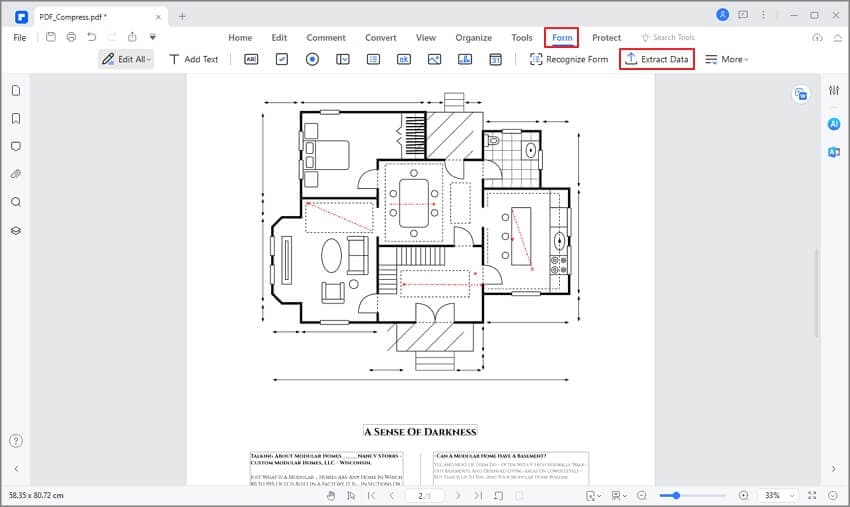
Paso 3.Iniciar el Proceso de Extracción de Datos PDF
Pronto, aparecerá un nuevo cuadro de diálogo en tu pantalla. Selecciona la opción "Extraer datos de campos de formulario en PDF" y, por último, haz clic en "Aplicar" para iniciar el proceso.

Conclusión
Tratar con pdf puede ser complicado la mayoría de las veces. Sin embargo, cuando se trata de tabletas, se vuelve más complejo manejar archivos pdf. Aún así, hay múltiples maneras de manejar una situación. En el caso de los archivos pdf, no hay mejor software para administrar archivos pdf que PDFelement. Un software con una amplia gama de opciones seguramente puede crear facilidad para los usuarios.
 100% Seguro | Sin anuncios |
100% Seguro | Sin anuncios |
